Wie erlaube ich Betrachtern den Download von Dokumenten?

Bei der Freigabe von Dokumenten in Papermark können Sie die Download-Berechtigungen über die Link-Einstellungen steuern. So aktivieren Sie Downloads für Ihre Betrachter:
Schritt 1: Zugriff auf Link-Einstellungen
- Gehen sie zum dashboard ihres dokuments
- Klicken sie auf "Neuen Link erstellen" oder bearbeiten sie einen vorhandenen link
- Öffnen sie das link-einstellungsmenü
Schritt 2: Downloads aktivieren
In den Link-Einstellungen finden Sie die Download-Steuerung:
- Suchen Sie den "Download erlauben"-Schalter
- Klicken Sie, um Downloads für diesen Link zu aktivieren
- Die Einstellung wird sofort wirksam

Schritt 3: Teilen Sie Ihren Link
Nach der Aktivierung der Downloads:
- Kopieren Sie Ihren Freigabe-Link
- Teilen Sie ihn mit Ihrer Zielgruppe
- Empfänger können das Dokument jetzt herunterladen
So sehen Betrachter die Download-Option

Wie Sie sehen können, ob Ihr Dokument heruntergeladen wurde
Direkt in Ihrer Dokumentenanalyse oder im Besucher-Tab können Sie sehen, wer Ihre Dokumente heruntergeladen hat.

Vorteile des Link-basierten Downloads
- Granulare kontrolle: Verschiedene links können unterschiedliche download-berechtigungen haben
- Nutzungsverfolgung: Überwachen sie downloads durch dokumentenanalyse
- Widerrufbarer zugriff: Deaktivieren sie downloads jederzeit durch aktualisierung der link-einstellungen
- Sicheres teilen: Behalten sie die kontrolle und ermöglichen sie gleichzeitig offline-zugriff
Data Room Downloads
Müssen Sie mehrere Dokumente auf einmal herunterladen? Wenn Sie ein Workspace Admin oder Room Editor sind, können Sie einen gesamten Data Room als ZIP-Datei herunterladen:
- Öffnen Sie den Data Rooms Tab – Klicken Sie in der linken Seitenleiste auf Data Rooms.
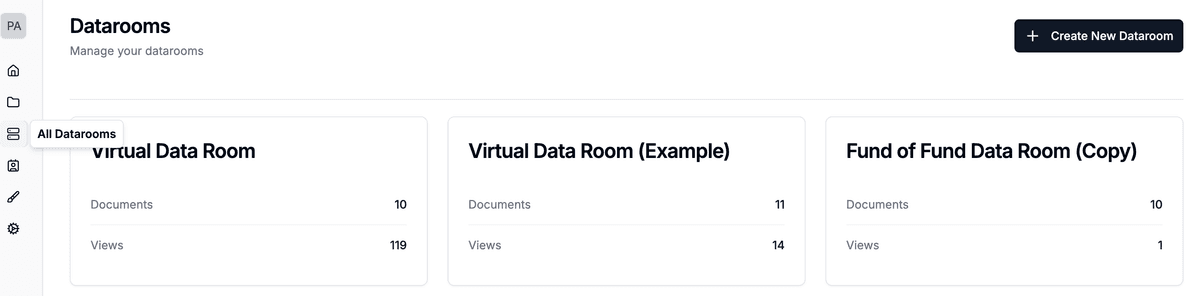
- Wählen Sie einen Raum aus – Klicken Sie auf den Data Room, den Sie exportieren möchten.
- Klicken Sie auf die Download-Schaltfläche – Drücken Sie in der linken Symbolleiste des Raums auf das Download-Symbol (Pfeil nach unten).
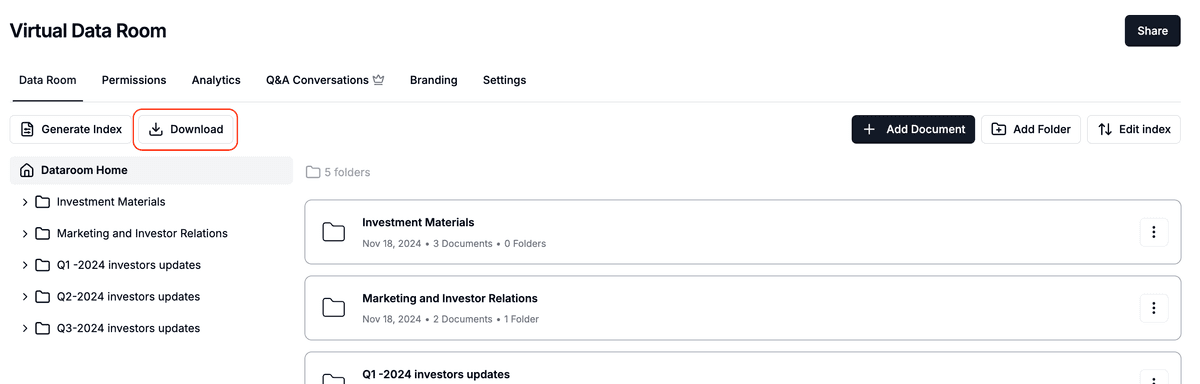
- Download beginnt – Eine Benachrichtigung erscheint, wenn die ZIP-Datei bereit ist, und der Download startet automatisch.
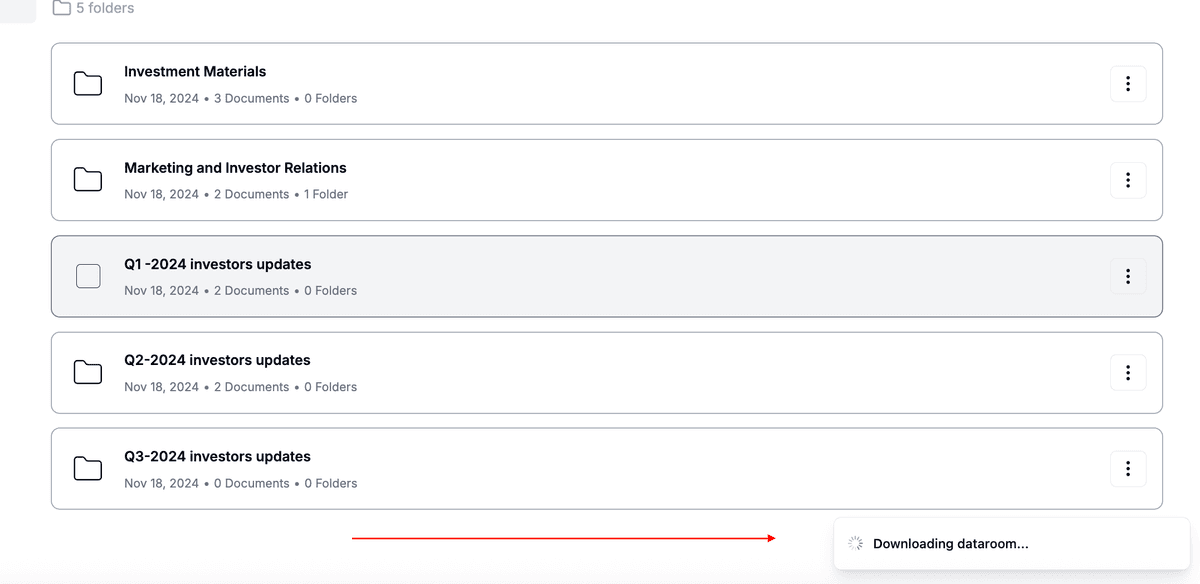
Das ZIP-Archiv enthält:
• Ursprüngliche Ordnerstruktur des Raums
• Die neueste Primärversion jedes Dokuments
• Leere Ordner (damit die Struktur erhalten bleibt)
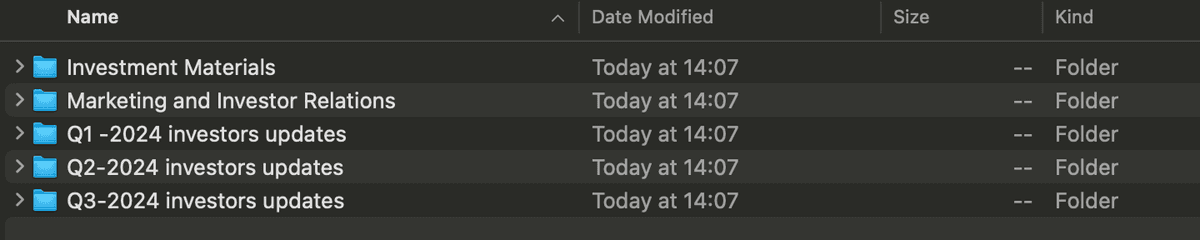
Der Massen-Download von Data Rooms ist in den Tarifen Data Rooms und Data Rooms Plus verfügbar. Mitglieder mit reiner Ansichtsberechtigung können keine Exporte auslösen.
Weitere Details finden Sie in unserem Leitfaden zum Herunterladen eines gesamten Data Rooms.
Fazit
Die Verwaltung von Download-Berechtigungen über Link-Einstellungen gibt Ihnen flexible Kontrolle über die Dokumentenverteilung. Für die Verwaltung mehrerer Dokumente sollten Sie Papermarks Data Rooms mit ähnlichen Download-Kontrollen in Betracht ziehen.